Der schnelle Start (auch als Hybridstart bezeichnet) ist eine neue Funktion, die erstmals mit Windows 8 eingeführt wurde, um einen Computer schneller als die Zeit zu starten, die erforderlich ist, um einen PC mit herkömmlichem Kaltstart zu starten. Der schnelle Start ist auch in der neuesten Version von Windows 10 vorhanden und standardmäßig aktiviert.
Wie schnell funktioniert der Start?
Laut Microsoft speichert Windows beim Herunterfahren Ihres Windows 10-PCs nach dem Schließen aller laufenden Anwendungen automatisch die Kopie der geladenen Treiber und des Kernels in einer Datei namens Hibernate-Datei (hiberfil.sys), die sich im Stammverzeichnis des Laufwerks befindet, auf dem sich Windows 10 befindet Eingerichtet.
Wie Sie wahrscheinlich wissen, wird hiberfil.sys normalerweise von der Hibernate-Funktion verwendet. Wenn Sie jedoch das Herunterfahren-Signal auf einem PC senden, auf dem der Schnellstart aktiviert ist, werden die hiberfil.sys-Datei zum Speichern geladener Treiber und des Kernels verwendet, bevor Sie das System herunterfahren, damit Windows sie beim Einschalten Ihres PCs schnell wieder in den Speicher laden kann.
Da Windows die geladenen Treiber und den Kernel in der Datei hiberfil.sys speichert, die ansonsten von der Ruhezustandsfunktion verwendet wird, muss die Ruhezustandsfunktion aktiviert werden, um die Schnellstartfunktion zu aktivieren. Für diejenigen, die dies nicht wissen, erstellt Windows hiberfil.sys nur dann, wenn die Ruhezustandsfunktion aktiviert ist.
Stellen Sie daher sicher, dass die Ruhezustand-Funktion auf Ihrem PC aktiviert ist, bevor Sie fortfahren. Ausführliche Anweisungen finden Sie in unserer Anleitung zum Aktivieren oder Deaktivieren der Ruhezustand-Funktion in Windows 10/8.
Standardmäßig ist der Schnellstart aktiviert, und Windows verwendet dasselbe anstelle des Kaltstartens (herkömmlicher Start). Wenn Sie jedoch das Gefühl haben, dass Ihr PC nach dem Herunterfahren langsam startet, ist es ratsam, den Status des Schnellstarts zu überprüfen.
Aktivieren oder deaktivieren Sie den Schnellstart in Windows 10
Tipp: Wenn Sie den Schnellstart aktiviert haben, aber gelegentlich ein herkömmliches Herunterfahren durchführen möchten, ohne den Schnellstart oder Hybridstart zu deaktivieren, öffnen Sie die Eingabeaufforderung als Administrator, geben Sie shutdown / s / f / t 0 ein und drücken Sie Enter-Taste.
Schritt 1: Geben Sie Energieoptionen in das Suchfeld des Startmenüs ein und drücken Sie die Eingabetaste, um das Fenster Energieoptionen zu öffnen.

Alternativ können Sie mit der rechten Maustaste auf das Startmenü klicken, um das Hauptbenutzermenü zu öffnen, und dann auf Energieoptionen klicken, um dasselbe zu öffnen.
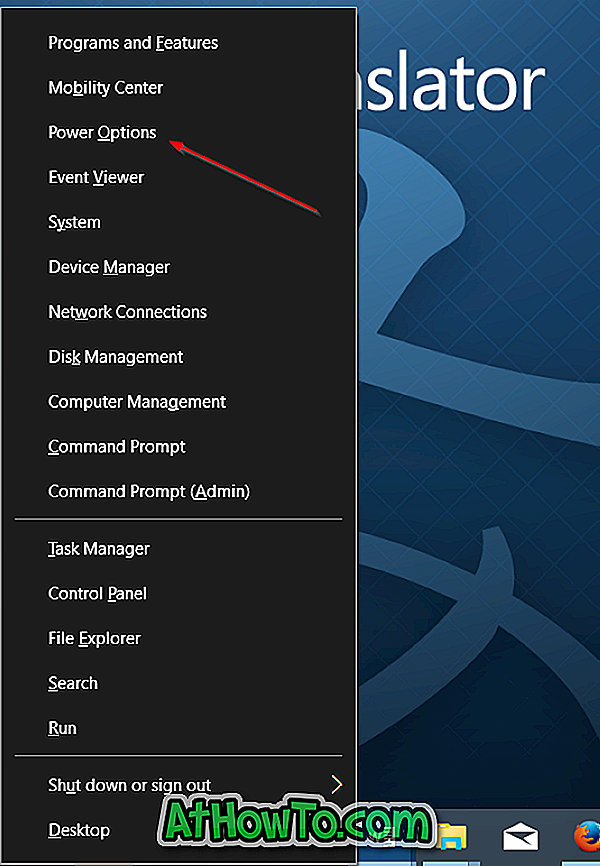
Schritt 2: Klicken Sie im linken Bereich des Fensters "Energieoptionen" auf den Link " Wählen Sie die Schaltflächen zum Öffnen der Systemeinstellungen".
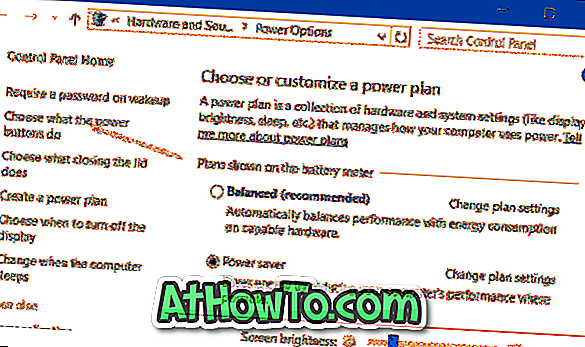
Schritt 3: Klicken Sie hier auf den Link mit den derzeit verfügbaren Einstellungen .
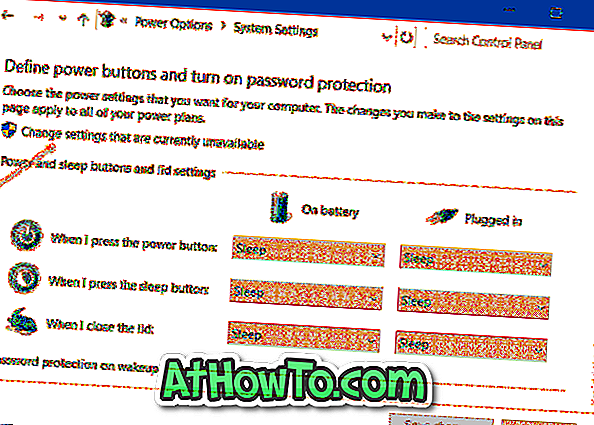
Schritt 4: Scrollen Sie nach unten, aktivieren Sie im Abschnitt Einstellungen für das Herunterfahren das Kontrollkästchen Schnellstart einschalten (empfohlen), um die Schnellstartfunktion zu aktivieren. Wenn Sie das Kontrollkästchen Schnellstart aktivieren deaktivieren, wird die Funktion deaktiviert. Klicken Sie nach der Auswahl oder Deaktivierung auf die Schaltfläche Änderungen speichern .
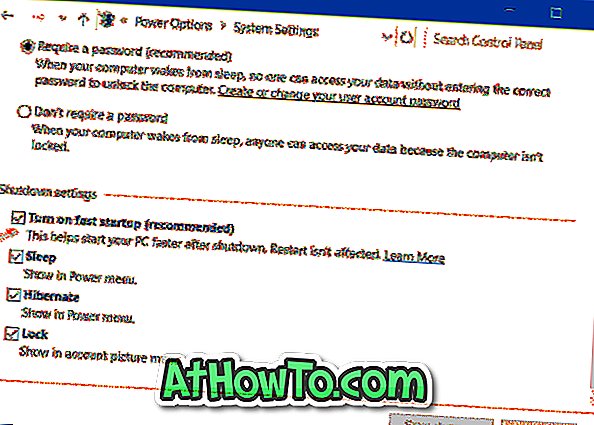
Wenn die Option "Schnellstart aktivieren" nicht angezeigt wird, wie am Anfang dieses Artikels erwähnt, liegt dies wahrscheinlich daran, dass die Ruhezustandsfunktion auf Ihrem PC deaktiviert ist. Sie müssen zuerst den Ruhezustand aktivieren und dann die folgenden Schritte erneut ausführen, um die Option Schnellstart aktivieren zu sehen.
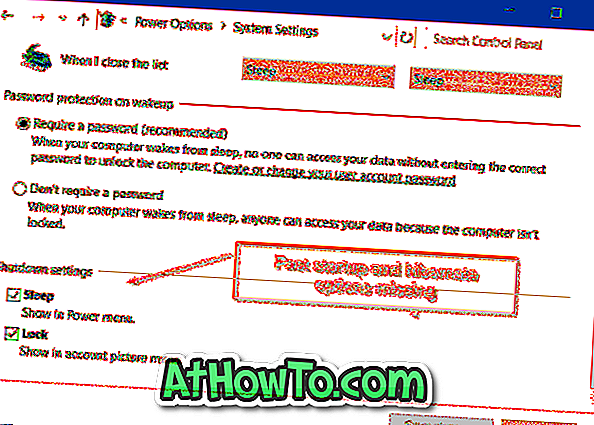
Wenn der Ruhezustand aktiviert ist, muss die Option Ruhezustand unter Einstellungen für Herunterfahren direkt über den Optionen für Schlaf- und Sperren angezeigt werden.
Aktivieren oder deaktivieren Sie den Schnellstart mit der Registrierung
Schritt 1: Öffnen Sie den Registrierungseditor, indem Sie im Startmenü oder im Suchfeld der Taskleiste Regedit eingeben und die Eingabetaste drücken.
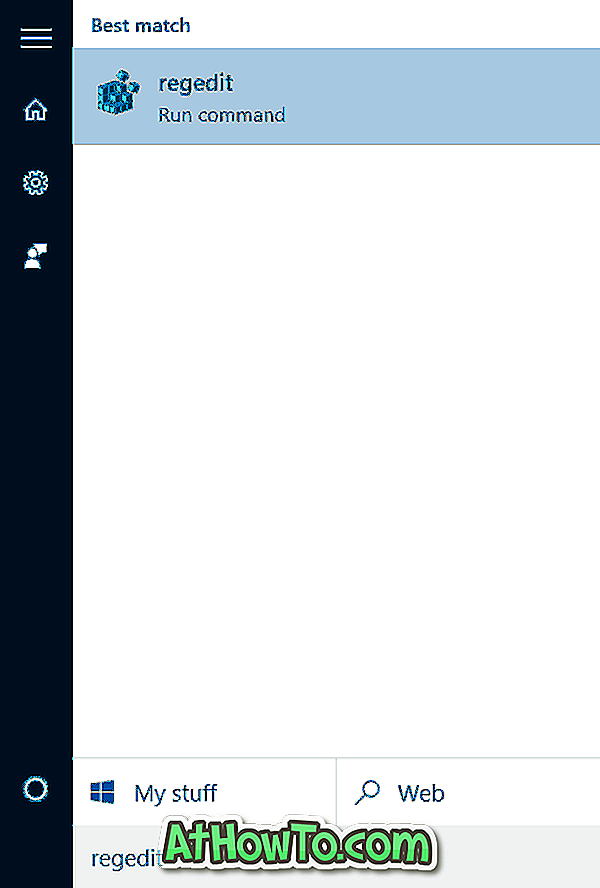
Schritt 2: Navigieren Sie nach dem Start des Registrierungs-Editors zum folgenden Schlüssel:
HKEY_LOCAL_MACHINE \ SYSTEM \ CurrentControlSet \ Control \ Session Manager \ Power
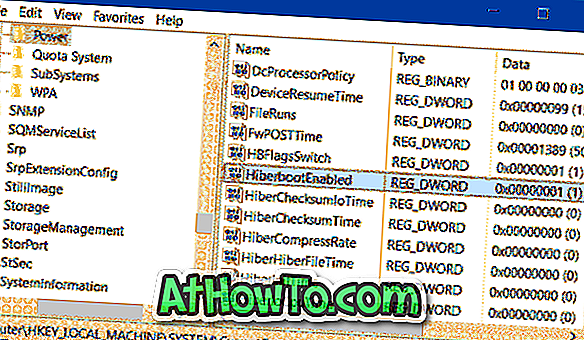
Schritt 3: Suchen Sie auf der rechten Seite den Wert mit dem Namen HiberbootEnabled, doppelklicken Sie darauf, und ändern Sie den Wert in 1 (Eins), um den schnellen Start zu aktivieren. Setzen Sie den Wert auf 0 (Null), um die Funktion auszuschalten.
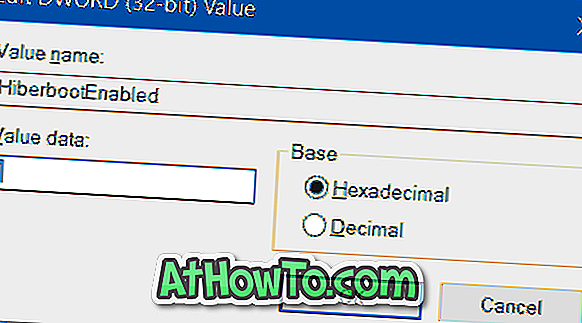
Hoffe das hilft!













